Если вам интересно, как вставить музыкальные символы в документ Word или Excel, не добавляя в него изображения, эта статья предоставит вам все необходимые сведения.
Мы проведем вас через пошаговое руководство по вставке музыкальных текстовых символов в ваши документы как для Microsoft Word, так и для Excel.
Самое важное, что нужно понимать при вставке символов, дробей, специальных символов или международных символов, - это то, что шрифт, который вы используете, имеет значение. Не все шрифты содержат или используют одни и те же символы. Например, в шрифте «Слон» нет дробных знаков, а в шрифте «Вердана» есть. Поэтому важно использовать соответствующий шрифт, чтобы найти нужный символ или букву.
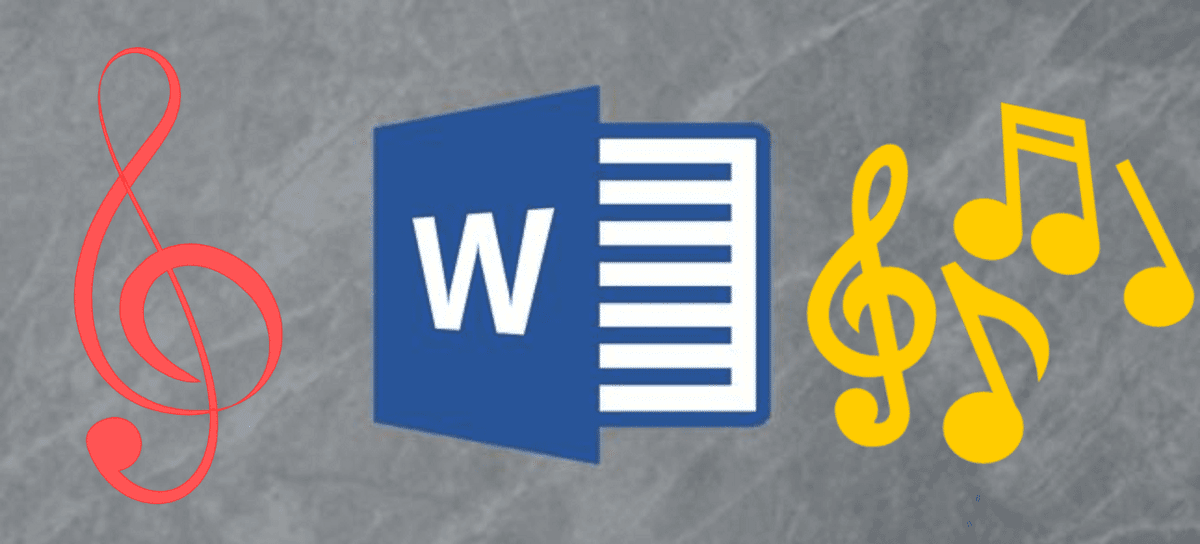
Добавление музыкальных текстовых символов в Word и Excel
Есть несколько способов добавить в документ музыкальные символы. Вот некоторые из самых эффективных.
Метод XNUMX: используйте окно символов
Чтобы добавить текстовый код в документ Word или Excel;
- Откройте предполагаемый документ и поместите курсор в то место, где вы хотите, чтобы музыкальный символ появился.
- Щелкните вкладку «Вставить» -> выберите параметр «Символ».
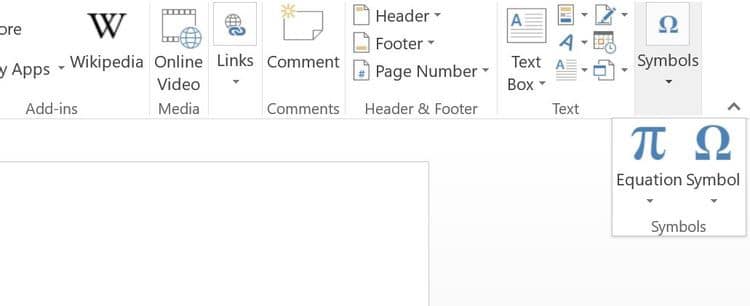
- В раскрывающемся меню коснитесь Еще значки Для доступа к значкам, которых нет на экране.
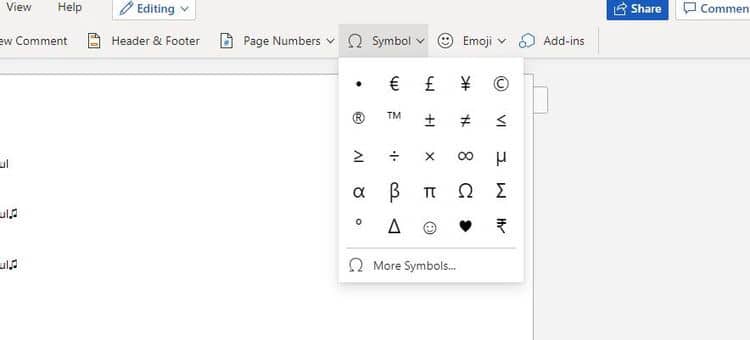
- Появится окно иконок. Щелкните раскрывающееся меню.Линия».
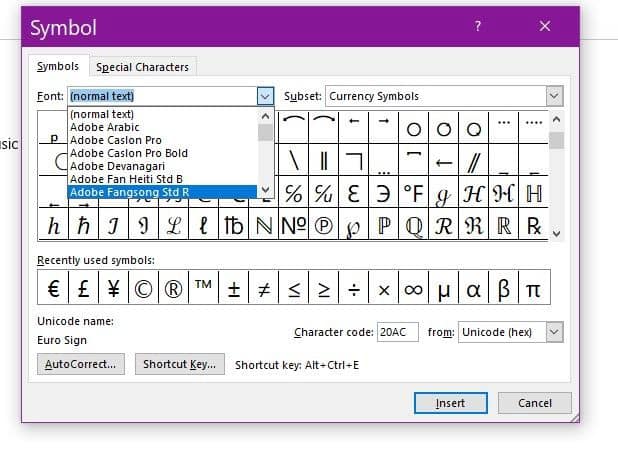
- выберите шрифт Готический интерфейс MS.
- Нажмите "Меню" Подгруппа -> Разные символы.
- Прокрутите отображаемые значки вниз. В окне «Символы» вы найдете семь различных музыкальных символов.
- Щелкните значок музыки, которую хотите добавить в документ -> Вставить. Кроме того, вы можете дважды щелкнуть значок, чтобы вставить его в документ.
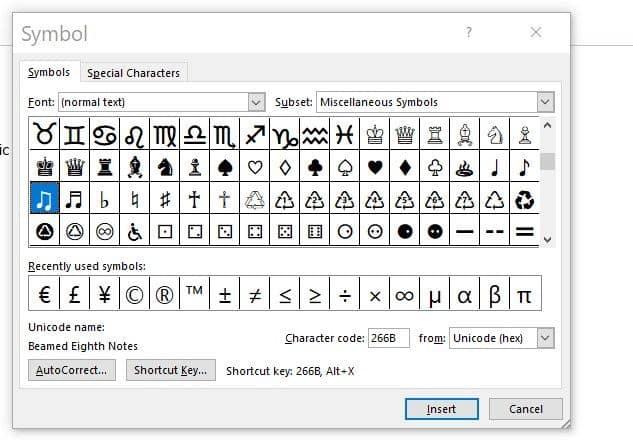
- Если вы хотите добавить дополнительные символы, повторите вышеуказанные шаги.
- Нажмите Отмена, когда закончите вводить все символы.
Метод XNUMX: сочетания клавиш
Если вам проще и удобнее использовать сочетания клавиш вместо выполнения описанной выше процедуры, вот инструкция для вас.
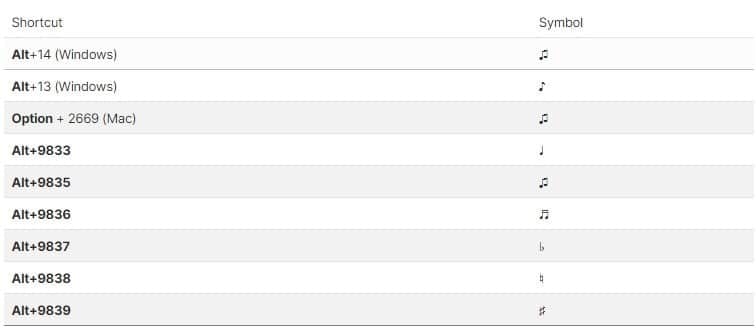
Обратите внимание, что ключ Alt будет работать только в том случае, если вы используете цифровую клавиатуру для ввода соответствующего числа. Поэтому, если вы используете ноутбук без цифровой клавиатуры, это может помешать вам использовать эти сочетания клавиш.
Не забудьте зажать ключ другой Вы отпускаете его только после ввода кода.
Метод XNUMX: скопируйте и вставьте
Если первые два метода кажутся вам утомительными, вы можете скопировать и вставить код в свой документ. Это может происходить из любого источника, включая Интернет или другие личные файлы. Проверять Способы написания китайских иероглифов и других странных символов в Windows.
Графические изображения не требуются
Добавление графических изображений небольших музыкальных символов может сделать вашу работу загроможденной. Используя текстовые коды, вы можете получить работу высочайшего качества. Word позволяет добавлять Китайские символы к любому документу! Не позволяйте ничему сдерживать вас при создании музыкальных файлов. Эти методы подойдут вам.







